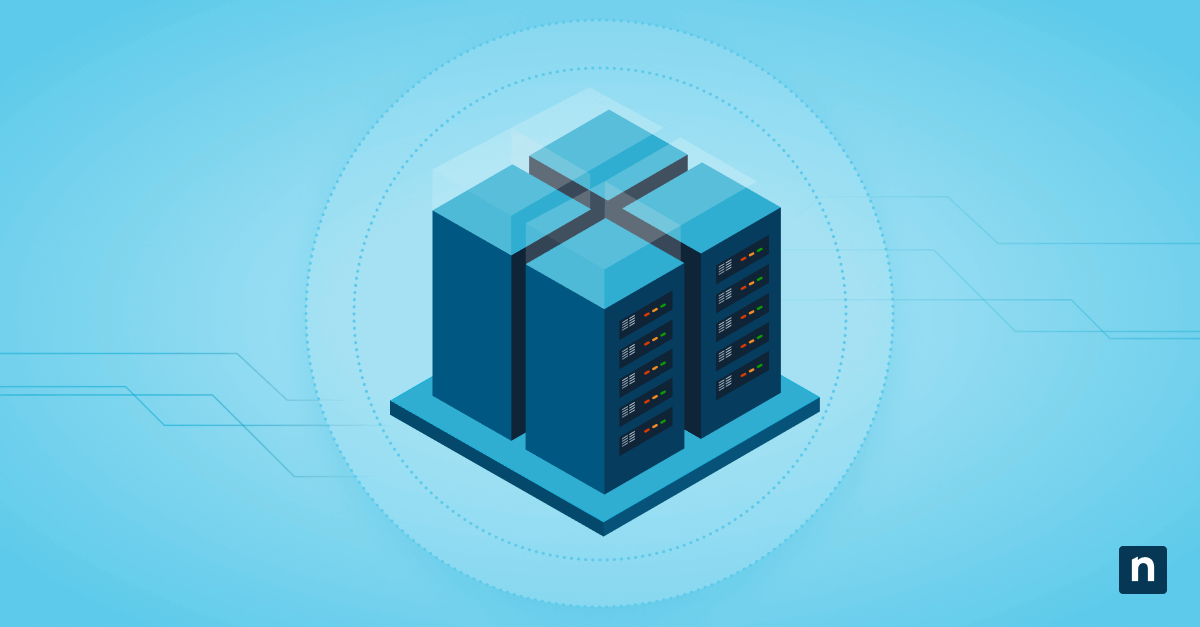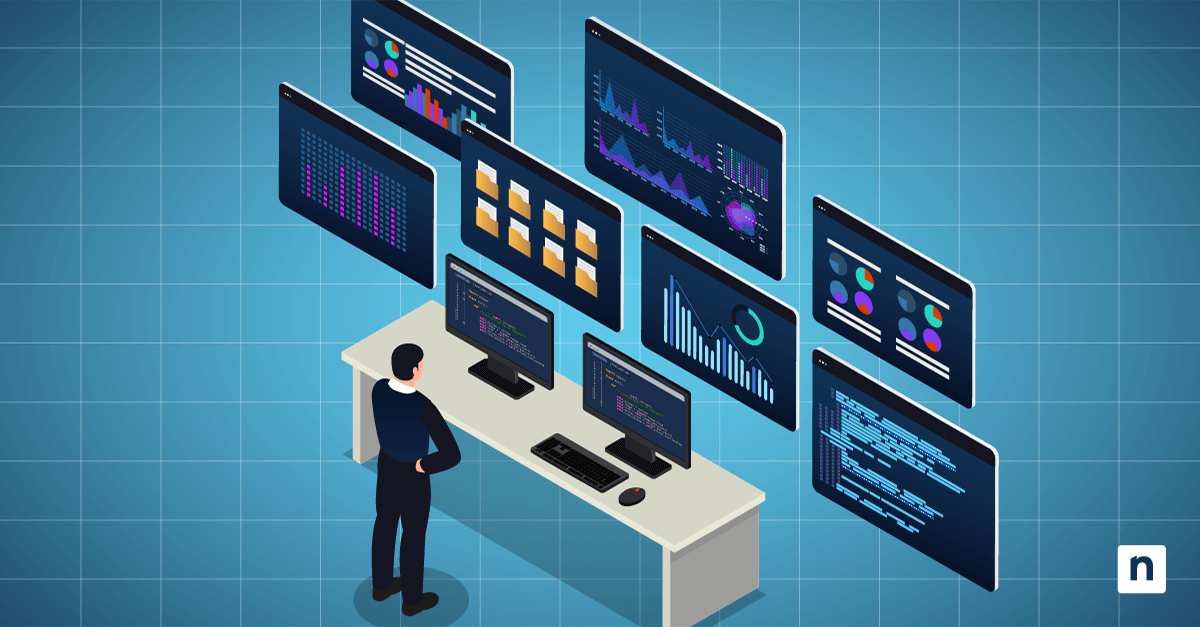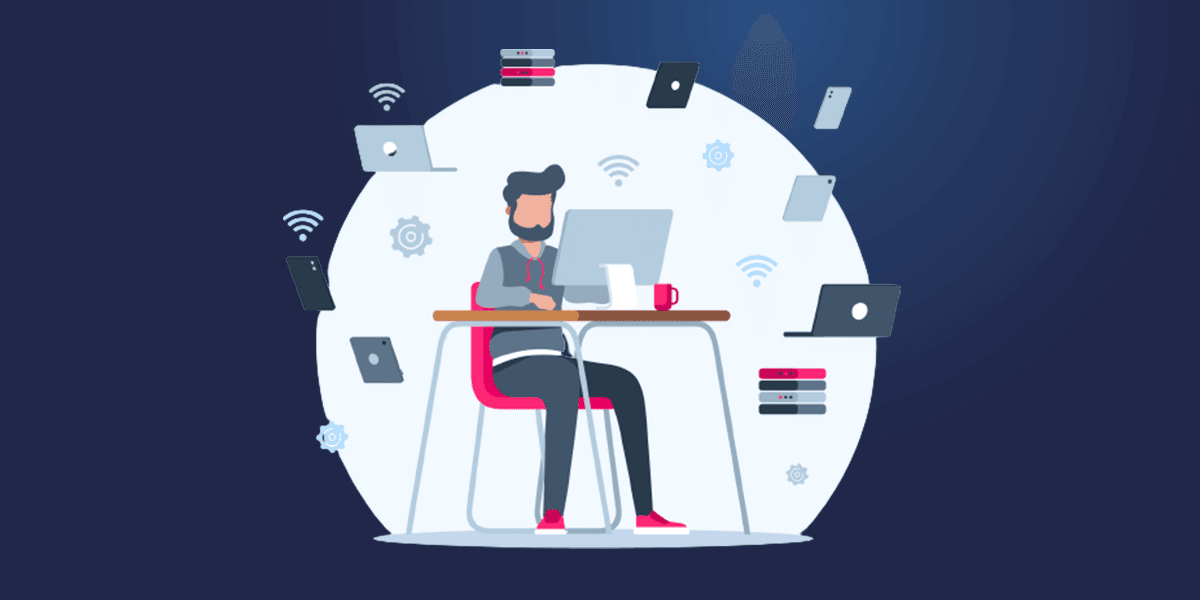Windows dispose depuis longtemps d’une fonction de sécurité permettant aux administrateurs d’obliger les utilisateurs à utiliser Ctrl+Alt+Suppr lors de la connexion sécurisée. Cela permet de s’assurer que les informations d’identification de l’utilisateur sont saisies dans l’écran d’ouverture de session Windows habituel et non dans un écran falsifié ou usurpé. C’est un outil très utile pour les environnements d’entreprise à haute sécurité.
Cependant, dans certaines configurations, cela peut ne pas être idéal. Pour les kiosques, la VDI ou les installations mono-utilisateur, il peut être plus pratique de désactiver cette fonction de sécurité afin de rationaliser le processus de connexion. Quoi qu’il en soit, il est important que les administrateurs informatiques gèrent ce paramètre et veillent à ce que tous les appareils soient conformes aux politiques de sécurité et aux exigences du système de leur entreprise.
Façons d’activer ou de désactiver la connexion sécurisée dans Windows
Les utilisateurs individuels peuvent gérer ce paramètre à l’aide de netplwiz, c’est-à-dire la fenêtre Comptes d’utilisateurs. Pour les configurations d’entreprise, vous pouvez utiliser l’éditeur d’objets de stratégie de groupe, modifier le registre Windows ou déployer un script PowerShell.
📌 Conditions préalables :
- Privilèges administrateur : la modification des stratégies de groupe ou la modification du registre Windows nécessite des privilèges administrateur. Pour vérifier si vous disposez des autorisations nécessaires, allez sur Menu Démarrer > Paramètres > Comptes. La mention « Administrateur » devrait apparaître sous votre nom d’utilisateur.
- Invite de connexion par mot de passe : ce guide ne s’applique pas si l’utilisateur utilise une connexion biométrique ou un code PIN uniquement. Il ne s’applique que si ce dernier doit saisir son mot de passe pour se connecter.
📌 Stratégies de déploiement recommandées :
Cliquez pour choisir une méthode | 💻 Pour les utilisateurs individuels | 💻💻💻 Pour les entreprises |
| Méthode 1 : Activer ou désactiver via netplwiz | ✓ | |
| Méthode 2 : Activer ou désactiver via la stratégie de groupe | ✓ | |
| Méthode 3 : Activer ou désactiver via le registre Windows | ✓ | |
| Méthode 4 : via PowerShell | ✓ |
💡 À noter : Les utilisateurs lambda peuvent utiliser netplwiz ou le panneau de configuration Legacy pour modifier les paramètres.
Méthode 1 : via netplwiz (GUI)
📌 Cas d’utilisation : cette méthode est idéale pour les utilisateurs individuels.
- Appuyez sur Win+R, entrez netplwiz et appuyez sur OK. La fenêtre Comptes utilisateur s’ouvre.
- Allez sur l’onglet Avancé .
- Dans la section Connexion sécurisée , cochez ou décochez la case Exiger que les utilisateurs appuient sur Ctrl+Alt+Suppr , selon vos besoins.
- Cliquez sur Appliquer > OK.
Méthode 2 : via la stratégie de groupe
📌 Cas d’utilisation : Cette méthode est idéale pour les entreprises et peut être déployée à l’aide d’un outil de gestion des terminaux.
💡 Remarque : L’éditeur d’objets de stratégie de groupe n’est pas disponible dans Windows 10/11 Home. Si c’est la version que vous utilisez, vous pouvez modifier le registre de Windows.
- Appuyez sur Win+R, entrez gpedit.msc et appuyez sur OK. La fenêtre Comptes utilisateur s’ouvre.
- Naviguez vers cette adresse : Configuration de l’ordinateur > Paramètres Windows > Paramètres de sécurité > Stratégies locales > Options de sécurité
- Faites défiler vers le bas et trouvez la stratégie connexion interactive : Ne pas exiger CTRL+ALT+SUPPR .
- Activez ou désactivez la stratégie en fonction de vos besoins. En l’activant, les utilisateurs ne seront plus obligés d’appuyer sur les touches Ctrl+Alt+Suppr lorsqu’ils se connectent.
- Cliquez sur Appliquer > OK.
- Redémarrez l’ordinateur pour appliquer les modifications.
Méthode 3 : via l’éditeur du registre
📌 Cas d’utilisation : Cette méthode est idéale pour les entreprises.
⚠️ Important : N’oubliez pas de sauvegarder le Registre avant de poursuivre afin d’éviter des conséquences inattendues.
- Ouvrez le menu de démarrage et recherchez Éditeur du registre pour ouvrir le programme.
- Naviguez jusqu’à cette adresse : HKEY_LOCAL_MACHINE\SOFTWARE\Microsoft\Windows\CurrentVersion\Policies\System
- Recherchez la valeur DisableCAD . Si ce n’est pas le cas, suivez les étapes suivantes pour la créer :
- Faites un clic droit sur la clé Système > Nouveau > Valeur DWORD (32-bit).
- Nommez-la DisableCAD.
- Double-cliquez sur DisableCAD.
- Modifiez la valeur en fonction de vos besoins.
- 0 : les utilisateurs doivent appuyer sur Ctrl+Alt+Suppr lorsqu’ils se connectent.
- 1 : les utilisateurs ne sont plus obligés d’appuyer sur Ctrl+Alt+Suppr lorsqu’ils se connectent.
- Cliquez sur OK.
- Redémarrez l’ordinateur pour appliquer les modifications.
Méthode 4 : via PowerShell
📌 Cette méthode peut être utilisée pour déployer des modifications du registre Windows sur tous les appareils gérés dans une configuration d’entreprise à l’aide d’un outil PowerShell distant.
- Ouvrez le menu démarrer et recherchez Windows PowerShell pour ouvrir le programme.
- Pour obliger les utilisateurs à appuyer sur Ctrl+Alt+Suppr lors de la connexion, entrez cette commande et appuyez sur Entrée :
Set-ItemProperty -Path « HKLM:\SOFTWARE\Microsoft\Windows\CurrentVersion\Policies\System » `
-Name « DisableCAD » -Value 0 - Pour désactiver cette fonction et permettre aux utilisateurs de se connecter sans appuyer sur Ctrl+Alt+Suppr, entrez cette commande et appuyez sur Entrée :
Set-ItemProperty -Path « HKLM:\SOFTWARE\Microsoft\Windows\CurrentVersion\Policies\System » `
-Name « DisableCAD » -Value 1 - Redémarrez l’ordinateur pour appliquer les modifications.
⚠️ Éléments à prendre
| Risques | Conséquences potentielles | Retours en arrière |
| Un utilisateur peut effectuer des modifications incorrectes dans le registre de Windows. | Cela peut entraîner des modifications involontaires des fonctionnalités et une instabilité du système. | Faites une copie de sauvegarde avant de procéder à la modification du registre. Vous pouvez l’utiliser pour rétablir l’état antérieur de votre système si des modifications incorrectes ont été apportées. |
Autres considérations
- L’éditeur de stratégie de groupe n’est pas disponible dans Windows 10/11 Home. Si c’est la version dont vous disposez, utilisez plutôt les autres méthodes.
- Les GPO peuvent annuler les modifications apportées par netplwiz et le registre Windows.
- Si la connexion biométrique est activée, il se peut que les utilisateurs ne soient pas invités à appuyer sur Ctrl+Alt+Suppr pour se connecter. Cette stratégie est donc surtout efficace lors des connexions par mot de passe.
- Ces modifications s’appliquent à l’ensemble du système, c’est-à-dire à tous les utilisateurs d’appareils.
- L’activation de l’ouverture de session sécurisée est recommandée pour les appareils multi-utilisateurs ou pour les environnements sensibles et de haute sécurité.
Pourquoi imposer ou désactiver l’ouverture de session sécurisée ?
L’activation de l’ouverture de session sécurisée peut renforcer la sécurité de l’appareil en augmentant les protections contre le vol de données d’identification. Ctrl+Alt+Suppr garantira que les utilisateurs se connectent en utilisant l’écran de connexion légitime, et les acteurs malveillants auront plus de mal à usurper ou à inciter les gens à entrer leur nom d’utilisateur et leur mot de passe dans de faux écrans de connexion.
Cependant, cette étape supplémentaire peut ne pas être idéale pour certains utilisateurs et certains environnements. Dans le cas d’un kiosque, d’une VDI ou d’une configuration mono-utilisateur, il peut être préférable de désactiver cette fonction afin de rationaliser le processus de connexion et de faciliter la tâche de l’utilisateur final.
Renforcer la sécurité en activant l’ouverture de session sécurisée Ctrl+Alt+Suppr
L’activation ou la désactivation de l’ouverture de session sécurisée Ctrl+Alt+Suppr peut contribuer à standardiser les procédures d’ouverture de session au sein de votre organisation. Cette opération peut être effectuée à l’aide de l’éditeur de stratégie de groupe local ou en modifiant le registre Windows. Les utilisateurs individuels peuvent également gérer ce paramètre à l’aide de netplwiz ou de la fenêtre Comptes d’utilisateurs.
Cette fonction permet d’éviter l’usurpation d’identité et de s’assurer que les utilisateurs utilisent l’écran d’ouverture de session Windows légitime lorsqu’ils se connectent au lieu d’une page d’ouverture de session falsifiée ou usurpée. Cette fonction peut s’avérer essentielle pour assurer la sécurité des appareils gérés. Toutefois, dans le cas d’un kiosque, d’une VDI ou d’une configuration mono-utilisateur, il est possible que vous préfériez rationaliser le processus de connexion afin de rendre les choses plus pratiques pour l’utilisateur final. Quoi qu’il en soit, il est important d’évaluer les objectifs et les besoins de votre entreprise et d’appliquer ce qui convient le mieux à votre situation actuelle.
Articles connexes :
- Comment activer ou désactiver l’écran de verrouillage dans Windows 11
- Pas à pas : comment modifier l’écran de verrouillage de Windows 11
- Comment modifier l’écran de verrouillage de Windows 11 (vidéo)
- Comment activer ou désactiver l’image de fond de l’écran de connexion dans Windows 10
- Qu’est-ce que la gestion des identifiants ? Définition et bonnes pratiques